Guide d’utilisation de Logic Pro pour iPad
- Nouveautés de Logic Pro 1.1
-
- Qu’est-ce que Logic Pro ?
- Zones de travail
- Travail avec des boutons de fonction
- Travail avec des valeurs numériques
-
- Introduction aux pistes
- Création de pistes
- Création de pistes à l’aide de la fonction glisser-déposer
- Choix du type de région par défaut pour une piste d’instrument logiciel
- Sélection de pistes
- Duplication de pistes
- Réorganisation des pistes
- Changement du nom de pistes
- Changement d’icônes de pistes
- Changement des couleurs des pistes
- Utilisation de l’accordeur sur une piste audio
- Affichage de la piste de sortie dans la zone de pistes
- Suppression de pistes
-
- Introduction aux en-têtes de pistes
- Désactivation du son et activation de la lecture solo de pistes
- Réglage du volume des pistes
- Activation de l’enregistrement de pistes
- Utilisation du monitoring de l’entrée sur les pistes audio
- Désactivation de pistes
- Gel de pistes
- Personnalisation des en-têtes de piste
- Modification des paramètres de piste
- Début d'un abonnement Logic Pro
- Comment obtenir de l’aide
-
- Introduction aux surfaces de lecture
- Utilisation des commandes latérales avec les surfaces de lecture
- Utilisation de la surface de lecture Clavier
- Utilisation de la surface de lecture Pads de batterie
- Utilisation de la surface de lecture Touche
- Utilisation de la surface de lecture Bandes d’accord
- Utilisation de la surface de lecture Bandes de guitare
-
- Introduction à l’enregistrement
-
- Avant d’enregistrer des instruments logiciels
- Enregistrement d’instruments logiciels
- Enregistrement de prises d’instrument logiciel supplémentaires
- Enregistrement sur plusieurs pistes d’instruments logiciels
- Enregistrement de plusieurs appareils MIDI sur plusieurs pistes
- Enregistrement simultané d’instruments logiciels et audio
- Fusion d’enregistrements d’instruments logiciels
- Retouche d’enregistrements d’instruments logiciels
- Remplacement d’enregistrements d’instruments logiciels
- Capture de la dernière performance MIDI
- Usage du métronome
- Utilisation du décompte
-
- Introduction à l’arrangement
-
- Introduction aux régions
- Sélection de régions
- Couper, copier et coller des régions
- Déplacement de régions
- Suppression des blancs entre les régions
- Retard de lecture de régions
- Élagage de régions
- Mise de régions en boucle
- Répétition de régions
- Désactivation du son de régions
- Scission et fusion de régions
- Étirement de régions
- Séparation d’une région MIDI par tonalité de note
- Bounce des régions à leur place
- Modification du gain de régions audio
- Création de régions dans la zone Pistes
- Conversion d’une région MIDI en région Drummer ou en région de motif
- Renommage de régions
- Changement de la couleur des régions
- Suppression de régions
- Création de fondus sur des régions audio
- Accès aux fonctions de mixage avec le curseur
-
- Introduction à Live Loops
- Lancement et arrêt de cellules Live Loops
- Utilisation de cellules Live Loops
- Modification des réglages de boucle pour des cellules
- Mode d’interaction de la grille des Live Loops et de la zone de pistes
- Modification de cellules
- Modification de scènes
- Utilisation de l’éditeur de cellule
- Bounce des cellules
- Enregistrement d’une performance Live Loops
-
- Introduction
-
-
- Vue d’ensemble de l’éditeur de partition défilante
- Sélection de notes
- Ajout de notes
- Suppression de notes
- Désactivation du son de notes
- Élagage de notes
- Déplacement de notes
- Copie de notes
- Raccourcissement de superpositions
- Forcer le legato
- Verrouillage de la position des notes
- Transposition de notes
- Modification de la vélocité des notes
- Modification de la vélocité de relâchement
- Changement du canal MIDI
- Définition des identifiants d’articulation
- Quantification de la synchronisation
- Quantification de la tonalité
- Modification de Live Loops dans l’éditeur de cellule
-
- Introduction au séquenceur pas à pas
- Utilisation du séquenceur pas à pas avec Drum Machine Designer
- Enregistrement de motifs dans le séquenceur pas à pas en live
- Motifs d’enregistrement de pas dans le séquenceur pas à pas
- Chargement et enregistrement de motifs
- Modification de la lecture de motif
- Modification de pas
- Modification de rangées
- Modification des réglages de motif, rangée et pas dans le séquenceur pas à pas dans l’inspecteur
- Personnalisation du séquenceur pas à pas
-
- Introduction au mixage
-
- Types de tranches de console
- Commandes de tranches de console
- Affichage du niveau de crête et écrêtage
- Réglage du volume de tranche de console
- Réglage du format d’entrée des tranches de console
- Réglage de la sortie d’une tranche de console
- Réglage de la position de panoramique des tranches de console
- Désactivation ou lecture en solo du son des tranches de console
- Utilisation de modules dans la table de mixage
-
- Introduction à l’automation
- Affichage d’automation
- Écriture d’automation en temps réel
- Utilisation de l’automation avec des groupes de table de mixage
- Automation de cellule dans les Live Loops
- Annulation, désactivation ou suppression d’automation
- Lecture d’automation
- Création d’une automation avec le séquenceur pas à pas
-
- Vue d’ensemble des modules d’effets
-
- Vue d’ensemble des amplificateurs et des pédales
-
- Vue d’ensemble des modules d’instruments
-
- Vue d’ensemble de l’ES2
- Vue d’ensemble de l’interface
-
- Vue d’ensemble de la modulation
-
- Vue d’ensemble de l’enveloppe Vector
- Utilisation des points de l’enveloppe Vector
- Utilisation des points Solo et Sustain de l’enveloppe Vector
- Définition des durées de segment d’enveloppe Vector
- Commandes du pad X/Y de l’enveloppe Vector
- Menu Vector Envelope Actions
- Contrôles de boucle de l’enveloppe Vector
- Comportement de la phase de relâchement de l’enveloppe Vector
- Formes de transition entre les points de l’enveloppe Vector
- Utilisation du redimensionnement temporel de l’enveloppe Vector
- Utilisation du Mod Pad
- Référence des sources de modulation
- Référence des sources de modulation Via
-
- Vue d’ensemble de Sample Alchemy
- Vue d’ensemble de l’interface
- Ajout de données source
- Enregistrement d’un préréglage
- Mode d’édition
- Modes Play
- Vue d’ensemble des sources
- Modes de synthèse
- Commandes granulaires
- Effets additifs
- Commandes d’effet additif
- Effets spectraux
- Commandes d’effet spectral
- Module Filter
- Filtres Lowpass et Highpass
- Filtre Comb PM
- Filtre Downsampler
- Filtre FM
- Générateurs d’enveloppe
- Mod Matrix
- Routage de modulation
- Mode Motion
- Mode Trim
- Menu More
- Sampler
-
- Introduction aux synthétiseurs
- Principes fondamentaux des synthétiseurs
-
- Vue d’ensemble des autres méthodes de synthèse
- Synthèse par échantillonnage
- Synthèse par modulation de fréquence (FM)
- Synthèse par modélisation des composantes
- Synthèse par table d’ondes, vectorielle et arithmétique linéaire (LA)
- Synthèse additive
- Synthèse spectrale
- Resynthesis
- Synthèse par distorsion de phase
- Synthèse granulaire
- Copyright
Utilisation des points de l’enveloppe Vector de l’ES2 dans Logic Pro pour iPad
L’axe temporel de l’enveloppe Vector va de gauche à droite.
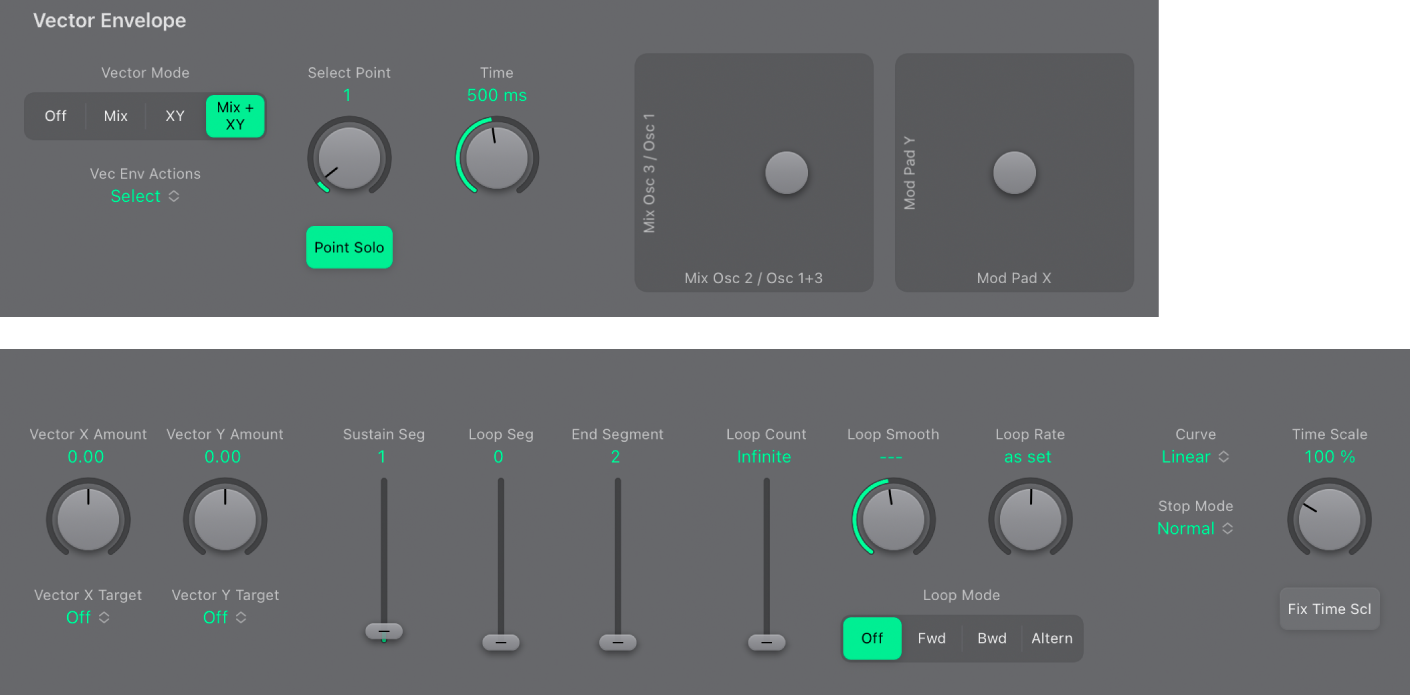
Jusqu’à 16 points peuvent être utilisés sur l’axe temporel. Chaque point peut contrôler les positions du point gris dans le pad Oscillator Mix et le Mod Pad.
Les points sont numérotés de manière séquentielle, de gauche à droite, le long de l’axe temporel.
Il y a toujours au moins trois points : le point 0 est le point de début, le point 1 est défini comme point Sustain, et le point 2 est le point de fin.
Tout point peut être défini comme point Sustain. Si une note jouée est tenue pendant suffisamment longtemps et qu’aucune boucle n’est en cours, tout mouvement d’enveloppe s’arrête dès que le point Sustain est atteint. La valeur du point Sustain est conservée jusqu’à relâchement de la touche, à savoir la commande de désactivation de la note MIDI. Voir Points Solo et Sustain de l’enveloppe Vector de l’ES2
Tout point peut être défini comme point Loop. La région convertie en boucle s’étend entre le point Sustain et le point Loop. Vous pouvez créer d’autres points entre ces points pour décrire les mouvements des points de contrôle (points gris) dans le Mod Pad et le pad Oscillator Mix. Consultez Utilisation des contrôles de boucle de l’enveloppe Vector de l’ES2.
Plus vous définissez de points d’enveloppe Vector, plus les mouvements pouvant être réalisés sont complexes.
Sélection d’un point d’enveloppe Vector
Dans l’ES2 de Logic Pro, effectuez l’une des opérations suivantes :
Tournez le potentiomètre Select Point pour choisir un point.
Touchez le champ Select Point et utilisez les flèches ou le potentiomètre pour choisir un point. Touchez Terminé pour finir l’entrée.
Touchez le champ Select Point et saisissez une valeur de 0 à 15 sur le clavier numérique. Touchez Terminé pour finir l’entrée.
Le point peut être modifié une fois qu’il a été sélectionné.
Création d’un nouveau point d'enveloppe Vector
Dans l'ES2 de Logic Pro, utilisez le potentiomètre Select Point pour choisir le point que vous souhaitez créer.
Touchez le menu local Vec Env Actions et choisissez la commande Insert Point to the Right of Selected Point.
Un nouveau point est créé et automatiquement sélectionné.
Si vous créez un nouveau point entre deux points existants, le segment préexistant est divisé en deux segments de taille égale. La somme des durées de ces deux nouveaux segments est égale à celle du segment entier d’origine. Vous êtes ainsi assuré que les points ultérieurs conservent leurs positions temporelles absolues. Les positions existantes du point de contrôle (point gris) des pads Oscillator Mix et Mod Pad sont fixes, ce qui garantit que les points nouvellement créés n’affectent pas les mouvements définis précédemment.
Création rapide de plusieurs points d’enveloppe Vector
Dans l’ES2 de Logic Pro, touchez le menu local Vec Env Actions et choisissez la commande de boucle Init to 8/8 Loop ou Init to 16/16 Loop.
Dans ce cas, 8 ou 16 nouveaux points sont créés. Toute la timeline est divisée en segments de longueur égale.
AVERTISSEMENT : si vous avez précédemment créé plusieurs points, l’utilisation de l’une ou l’autre de ces commandes remplacera vos segments existants.
Suppression d’un point d'enveloppe Vector
Dans l'ES2 de Logic Pro, utilisez le potentiomètre Select Point pour choisir le point que vous souhaitez supprimer.
Touchez le menu local Vec Env Actions et choisissez la commande Delete Selected Point.
Si vous supprimez un point entre deux points existants, les segments préexistants sont combinés. La somme des durées de ces deux nouveaux segments est égale à celle du nouveau segment non divisé.
Définition d’un point d’enveloppe Vector comme point Sustain, Loop ou de fin.
Dans l’ES2 de Logic Pro, effectuez l’une des opérations suivantes :
Faites glisser le curseur Sustain Seg vers la valeur du point que vous souhaitez utiliser comme point Sustain.
Faites glisser le curseur Loop Seg vers la valeur du point que vous souhaitez utiliser comme point Loop.
Faites glisser le curseur End Segment vers la valeur du point que vous souhaitez utiliser comme point de fin.